Comment publier des photos sur Picasa et Google+ avec la Galerie de photos Windows
De nombreuses personnes utilisent le logiciel de gestion de photos (photo management software)Picasa de (Picasa)Google pour stocker et partager(store and share) leurs photos dans le cloud depuis des années. C'est gratuit, facile à utiliser et rend le partage de vos photos avec d'autres personnes aussi simple que possible. Mais, comme nous l'avons vu, la Galerie de photos Windows(Windows Photo Gallery) offre beaucoup plus de fonctionnalités que l' application de bureau (desktop app)Picasa , donc si vous recherchez un bon logiciel de retouche photo et d'image(photo and image) gratuit, il est très logique de l'utiliser à la place. Que faire si vous utilisez la Galerie de photos Windows(Windows Photo Gallery) sur votre ordinateur mais que vous avez beaucoup de Picasa des albums Web, en particulier des albums que vous avez partagés avec d'autres personnes, que vous n'êtes pas prêt à passer à un format différent ? Les deux peuvent-ils être utilisés ensemble ? Découvrons-le.
Adapter la galerie de photos(Photo Gallery) – Installer le plug-in Picasa(Picasa Plugin)
Je suppose que vous avez déjà configuré des albums Web Picasa et que vous souhaitez leur ajouter d'autres images à l'aide de la Galerie de photos(Photo Gallery) . Pour les besoins du didacticiel, j'utiliserai un album de démonstration(demo album) avec les photos des présidents américains que j'ai utilisées dans mon article sur le marquage des photos.
La Galerie de photos Windows a(Windows Photo Gallery) besoin d'un plug-in pour lui permettre de publier directement sur Picasa . Microsoft fournit le plug-in ici(plug-in here) . Bien que le plug-in lui-même ait quelques années et que la description ne mentionne que Windows Live Photo Gallery 2011 , il fonctionne bien avec Windows Photo Gallery 2012 .
Après avoir téléchargé le plug-in, assurez-vous que Photo Gallery n'est pas en cours d'exécution, puis double-cliquez dessus pour exécuter le programme d'installation.

Une fois le plug-in installé, vous pouvez ouvrir la Galerie de photos(Photo Gallery) . Dans l' onglet Accueil , sous (Home)Partage(Sharing) , lorsque vous développez la liste des options, Picasa s'ajoute désormais à la liste.
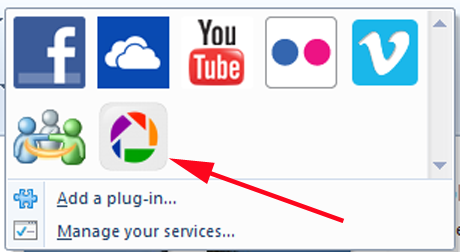
Cliquez sur l' option Picasa nouvellement ajoutée et vous serez invité à fournir votre adresse e-mail et votre mot de passe(email address and password) . Bien que la boîte de connexion(login box) ne précise pas quelle adresse e-mail vous devez fournir, c'est votre adresse Gmail(Gmail address) qu'elle veut. Si vous le souhaitez, vous pouvez choisir que la Galerie(Photo Gallery) de photos se souvienne de votre ID and/or de votre mot de passe pour les futures connexions.
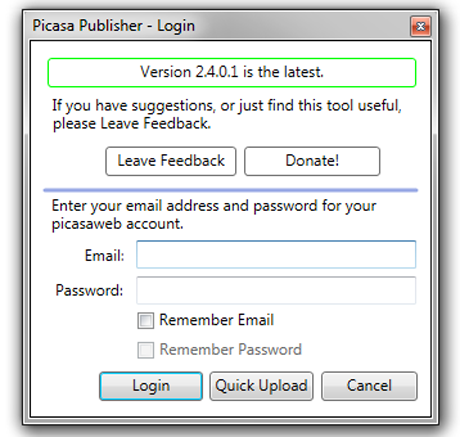
REMARQUE :(NOTE:) Vous devrez déjà configurer Picasa en ligne,(Picasa set up online) sinon la connexion échouera (ce qui est logique).
Comment publier des photos sur des albums Web Picasa(Picasa Web Albums)
Vous êtes maintenant prêt à partager vos photos. Choisissez les photos ou l'album(photos or album) de la Galerie de photos(Photo Gallery) que vous souhaitez envoyer à Picasa , puis cliquez sur le bouton Partager(Share) au-dessus de vos photos. Chaque album a son propre ensemble de boutons.
Dans le menu déroulant, cliquez sur Activer la synchronisation(Enable Sync) .

Vous obtiendrez une fenêtre qui vous permettra de choisir diverses options pour votre album Web(web album) . Vous pouvez accepter les valeurs par défaut ou modifier certains paramètres à votre guise.

Voici comment modifier vos paramètres. Pour les besoins du didacticiel, j'ai accepté les paramètres par défaut, qui devraient fonctionner correctement pour la plupart des gens.
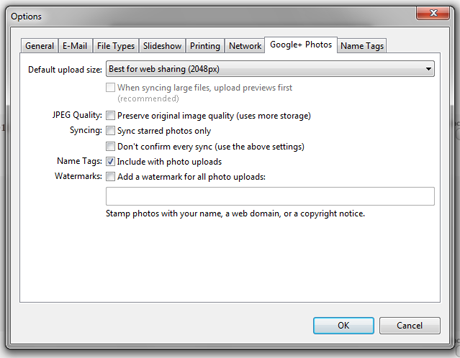
Vous verrez un petit message indiquant que l'album est en cours de synchronisation.

Et puis un message indiquant que l'album est synchronisé et partagé uniquement avec vous. C'est ce que nous allons changer dans la prochaine partie du tutoriel.

Comment partager vos photos avec d'autres personnes
Maintenant que vous avez téléchargé vos photos depuis la Galerie(Photo Gallery) de photos vers votre album Web Picasa , il est temps d'utiliser les fonctionnalités de (Picasa)Picasa pour partager votre album.
Cliquez à nouveau sur le menu déroulant Partager et choisissez (Share)Afficher en ligne(View Online) .

Cela vous amènera directement à votre album Picasa . Curieusement, si vous souhaitez partager votre album, vous ne commencez pas par cliquer sur le bouton Partager(Share) . Cliquez sur la petite flèche vers le bas sur le côté droit de l'écran pour configurer le partage.

Vous aurez plusieurs options pour votre partage : Google+ ou via un lien.

Si vous souhaitez partager l'album avec vos cercles via Google+ , cliquez dans la case "Ajouter des noms, des cercles ou des adresses e-mail"("Add names, circles or email addresses") et cela affichera vos options Google+

À partir de là, vous pouvez cliquer sur le nom du cercle avec lequel vous souhaitez partager. L'inconvénient de faire cela est que vous ne pouvez pas choisir les personnes du cercle à qui envoyer. Il semble que ce soit tout ou rien.,

Si vous ne souhaitez pas partager avec un cercle entier, Partager via un lien(Share via Link) semble être une meilleure option. Cliquez(Click) dessus et Picasa affichera un lien déjà mis en surbrillance afin que vous puissiez le copier-coller dans un e-mail ou un message ou tout ce que vous voulez. Il y a un message d'avertissement indiquant(warning message) que toute personne recevant le lien peut également partager votre album, et une case utile à cliquer si vous ne voulez pas que cela se produise.

Malheureusement, si vous choisissez l' option Désactiver les partages(Disable reshares) , votre lien sera effacé. Cela me semble être une conception très stupide, mais c'est ainsi que cela fonctionne.

Mais maintenant que vous avez configuré vos options de partage, vous avez une autre façon de partager, et c'est ce bouton Partager(Share) que nous avons contourné auparavant. Cliquez dessus, et vous aurez plus d'options. Il est configuré pour partager l'album avec vos cercles, donc si vous ne le souhaitez pas, cliquez sur le bouton X(X button) sur l' objet de vos cercles(your circles) pour le supprimer.

Ensuite, vous pouvez commencer à taper les noms des personnes. S'ils figurent dans votre liste d' amis (friends)Google+ ou dans vos contacts, vous obtiendrez une liste de possibilités parmi lesquelles choisir. Ici, j'ai commencé à taper un nom familier.
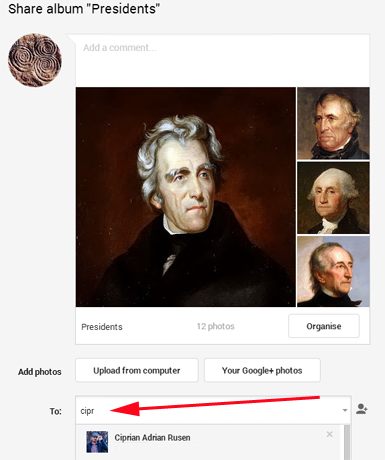
Cliquez sur ce nom et Picasa l'insère dans la liste des personnes avec lesquelles partager. Cliquez sur (Click) Partager(Share) , et c'est aussi simple que cela.

Conclusion
Bien que le partage Picasa ne fasse pas partie de la (Picasa)Galerie de photos Windows(Windows Photo Gallery) "prêt à l'emploi", l'ajouter est simple. Avec ces deux excellents outils gratuits fonctionnant ensemble, vous pouvez éditer, stocker et partager facilement vos photos en quelques clics. Avez-vous utilisé la Galerie de photos(Photo Gallery) pour partager vos albums Picasa ? Veuillez(Please) nous en parler dans les commentaires.
Related posts
Comment taguer des personnes sur des photos avec la Galerie de photos Windows
Comment afficher les images RAW dans la galerie de photos Windows et corriger les erreurs étranges
Comment modifier les balises et les légendes de vos images dans la Galerie de photos Windows
Comment publier des photos sur Flickr avec la Galerie de photos Windows
Comment évaluer et signaler des images dans la Galerie de photos Windows
Comment utiliser l'application vidéo dans Windows 8.1 pour lire des films stockés localement
Comment épingler Steam Jeux pour commencer à Windows 10
5 choses que vous pouvez faire avec l'application de voyage dans Windows 8.1
Comment utiliser Audacity pour inverser l'audio en Windows
Comment ouvrir le Xbox overlay? Quel est le Xbox Game Bar shortcut?
Le guide complet pour jouer de la musique avec Cortana et Groove Music, dans Windows 10
Xbox Game Bar ne fonctionne pas. 3 façons de le réparer dans Windows
Le mélangeur de volume Windows 11 : tout ce que vous devez savoir ! -
Comment créer votre propre économiseur d'écran avec la Galerie de photos Windows
4 façons de prendre une capture VLC screen et de sauvegarder des cadres vidéo
Comment faire pivoter des vidéos mal orientées à l'aide de Windows Movie Maker
Comment choisir la valeur par défaut GPU pour les jeux ou applications dans Windows 10
Comment télécharger des jeux PC depuis le Microsoft Store -
Diffusez de la musique sur votre réseau domestique avec Windows Media Player 12
Comment définir la galerie de photos Windows comme visionneuse d'images par défaut
